いよいよ明日、新型iPhoneが登場します。
今回はiPhone誕生10周年を記念して、iPhone Xという名称のようです。
ジョブズの頃は、iPhone発表前のリークなんて絶対に許されなかったのですが、ティム・クック体制になってから発表会が事前リークの答えあわせになってしまいました。
1台1000ドル以上になると言われているので、ちょっと購入するのに躊躇してしまいますよね。MacBook Proの整備済製品が購入できる金額だもん。
わたくしの中では、iPhone 7 Plusでいいじゃんという心の声と、どうせ買い換えるんだから早くポチってしまえという心の声がありますww

で、今日のエントリーは、iPhoneの機種変更する際の注意点についてお話します。
iPhoneの機種変更する際の注意点
元のiPhoneから新しいiPhoneへきちんとデータを引き継ぐには、何をすればいいのかご存知ですか?
新しいiPhoneにデータが引き継げないなんてことがないようにしてくださいね。
iCloudでバックアップを取っただけで安心しないでください。iCloudバックアップやiTunesバックアップだけでは、引き継げないデータもあるのです。
それでは、iPhoneの機種変更する際の注意点をお話します。
- iOSのバックアップを必ず取る
- 写真のバックアップ
- LINEのトーク履歴のバックアップ
- Google Authenticatorを使った2段階認証を一度解除
- Suicaデータを移行
iOSのバックアップを必ず取る
OSのバックアップは必ず取ってください。
バックアップには、iTunesバックアップとiCloudバックアップがあります。
iPCを持っているならiTunesバックアップがオススメです。必ず「iPhoneのバックアップを暗号化」にチェックを入れてからバックアップを取ってください。
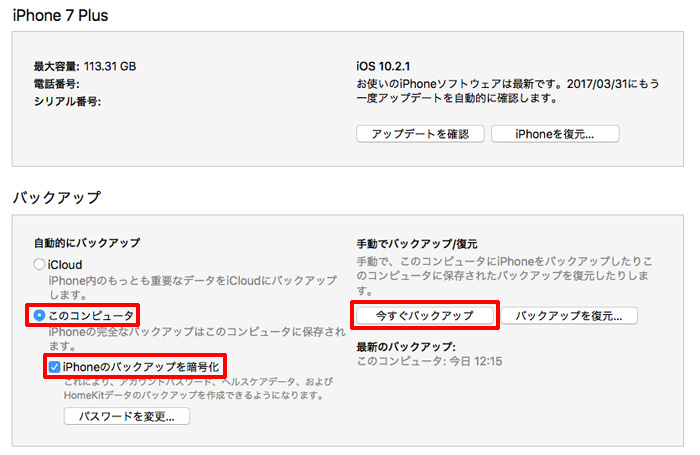
iTunesバックアップとiCloudバックアップの違いについては、以下のエントリーを参照します。

「iTunesバックアップ」
「iTunesバックアップ」は、PCに接続してバックアップを取るため、バックアップの保存先はPCになります。
「iTunesバックアップ」ならば、iPhoneにたくさんの写真やビデオがあっても、全てバックアップを取ることが可能です。iPhoneの容量を気にせず、バックアップを取ることができるのです。
また、「iTunesバックアップ」から復元すると、アプリも一緒に復元できることが多いです。復元後にアプリの再ダウンロードが必要ないので、「iCloudバックアップ」よりも復元にかかる時間が早いのが特徴です。
ただし、アプリ内のデータは、引き継げるアプリと引き継げないアプリがあります。例えば、Google Authenticatorのデータは引き継げません。Appleに確認したところ、アプリによって仕様が異なるので、詳細はアプリのディベロッパに確認して欲しいとのことでした。
「iCloudバックアップ」
「iCloudバックアップ」は、Wi-Fiに接続して、iCloudのオンラインストレージ上にバックアップを取ります。バックアップの保存先はiCloudになります。
「iCloudバックアップ」は、iCloud容量の制約を受けるのです。
無料で使えるiCloudは5GBまでですよね?iPhone本体に写真やビデオがたくさんあると、iCloud容量をオーバーしてしまい「iCloudバックアップ」でバックアップを取ることができません。
また、「iCloudバックアップ」から復元すると、復元後に自動でアプリの再ダウンロードが始まります。復元が完了するまでの時間は「iTunesバックアップ」よりも長いです。
写真のバックアップ
iOSのバックアップを取れば、iPhone内の写真やビデオもバックアップされます。
でもね、万が一バックアップから復元できないリスクを考えて、写真やビデオは別にバックアップすることをオススメします。
写真のバックアップには以下の3通りの方法があります。オススメはオンラインストレージに保存する2と3です。
- WindowsやMacに繋いで、PCにバックアップ・・・PCを持っている方は、WindowsやMacに繋いで写真を保存してください。
- Googleフォトにバックアップ・・・Googleフォトは1600万画素までの写真なら無料でバックアップができる「高品質モード」と、Googleドライブの容量は消費するけどオリジナルの写真がバックアップできる「元の画像モード」があります。
- プライムフォトにバックアップ・・・Amazonプライム会員ならば、プライムフォトに容量無制限で写真をバックアップできます。しかも無料です。
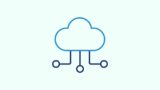
LINEのトーク履歴のバックアップ
過去のトーク履歴が必要な方は、トーク履歴のバックアップを取ってください。
- LINEアプリの設定→トーク・通話→トークのバックアップ→今すぐバックアップ

Google Authenticatorを使った2段階認証を一度解除
Google Authenticatorは、iTunesバックアップやiCloudバックアップから復元しても、2段階認証の設定を引き継ぐことはできません。
Google Authenticatorを使って2段階認証を設定しているウェブサービスがあれば、一度オフにするか、SMSで2段階認証する設定に変更することをオススメします。
わたくしは、複数端末にGoogle Authenticatorをインストールすることをオススメします。他の端末にもGoogle Authenticatorがインストールされていれば、2段階認証を一度解除する必要はありませんからね。
Suicaデータを移行
iPhone7やiPhone 7 PlusでSuicaを使っている方は、Suicaデータを移行します。といっても、特別な手順は不要です。
新しいiPhoneでWalletアプリを開くと、元のiPhoneに登録しているSuica情報が出てくるので、再登録すればOKです。元のiPhoneでの操作は不要です。
バックアップが不要なアプリケーション
データがサーバに残っているサービスは、バックアップ不要です。
- Googleのサービス全般
- Dropbox
- Evernote
まとめ
以上が、iPhoneの機種変更をする時の注意点です。
機種変更してデータが戻せないということがないように、バックアップをしっかりと取ることをオススメします。













ナレッジ